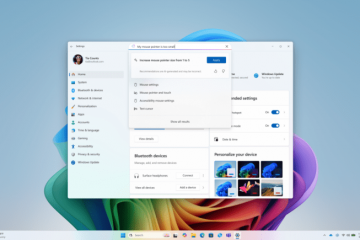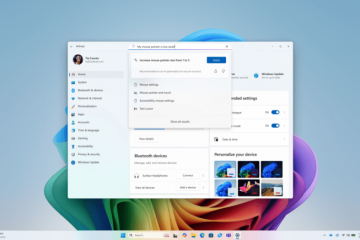Den här artikeln förklarar hur man aktiverar eller inaktiverar copilot i den nya versionen av Outlook.
Den nya Outlook-appen för Windows 11 erbjuder en omdesignad och uppdaterad version av den populära e-post-och kalenderhanteringsprogramvaran. Den har ett modernt användargränssnitt och innehåller nya funktionaliteter för att hjälpa användare att hantera sina e-postmeddelanden och möten mer effektivt.
Appen har många funktioner, inklusive stöd för att lägga till eller ta bort evenemang från e-postmeddelanden till din kalender, byta till mörkt läge, länk förhandsgranskning, ljud för att meddela, vända på eller av meddelanden när du är stängd eller att byta ut, länk förhandsgranskning, ljud för att meddela, vända på eller av meddelanden när du är stängd eller en avstängande eller en avstängande app-app-app, och det är avstängande, en avstånd, en avstängning, en avstötning
i inställningarna sidolar, klick på copilot INTERMENT. Then, toggle the “Turn on Copilot“option to enable or disable it.
Click the Save button after making your changes and utgång.
som borde göra det.
Slutsats :
Aktivera eller inaktivera copilot i den nya Outlook-appen är en enkel process. Copilot kan förbättra produktiviteten genom att hjälpa till med uppgifter som e-postutformning och sammanfattande. Den nya Outlook-appen har ett modernt gränssnitt och olika funktioner som syftar till att förbättra e-post-och kalenderhantering. Användare kan enkelt hitta och ändra inställningar, inklusive Copilot-funktionen, via inställningsmenyn. Regelbundna uppdateringar och användaråterkoppling kan leda till fler förbättringar i appens funktioner i framtiden.